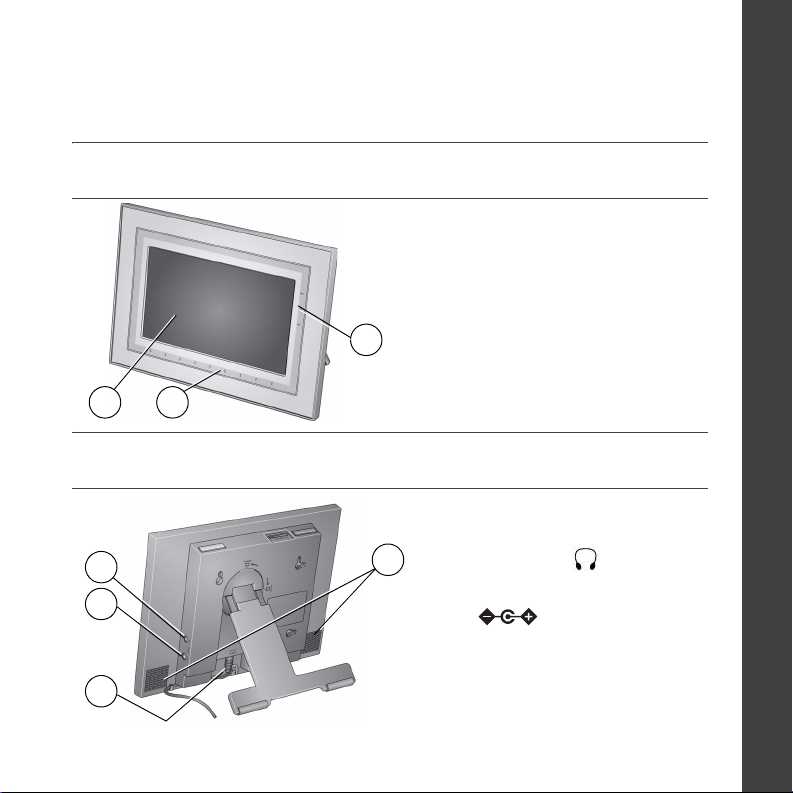
请参阅补充用户指南
www.kodak.com/go/digitalframesupport
包装上的说明。
有关使用相框的更多信息,请访问
–
。有关包装内容,请参阅相框
简体中文
前视图
1 2
液晶显示屏
1
快速触控边框 (点按/滑动)
2
快速触控边框 (仅点按)
3
3
要使用触控边框,
请参阅第
4
页。
后/右视图
音频输入
1
1
2
3
www.kodak.com/go/digitalframesupport 1
4
音频输出
2
直流输入接口(
3
扬声器
4
伏)
12
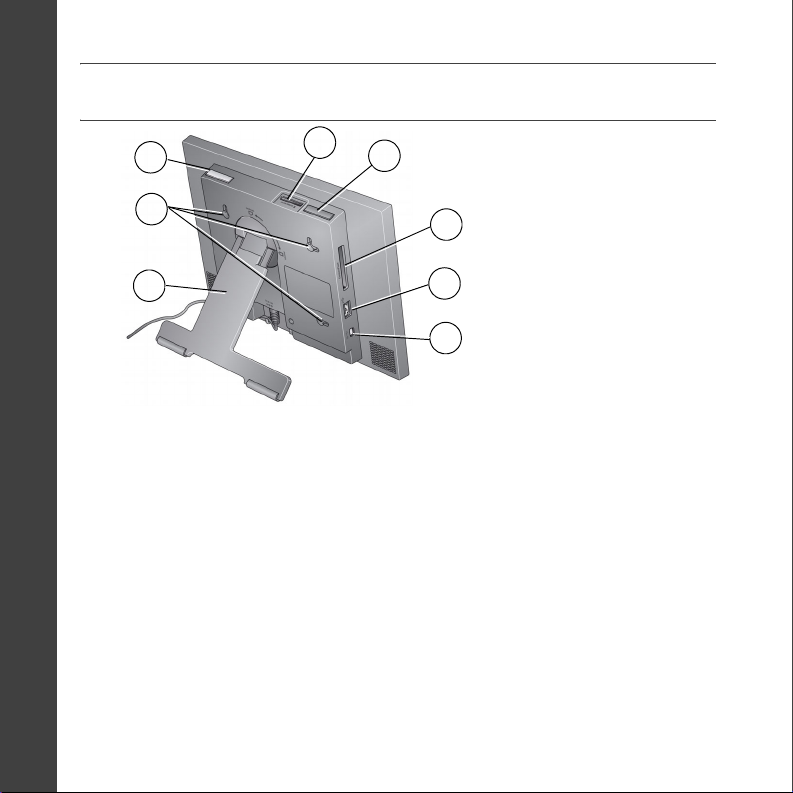
简体中文
后/侧视图
1
2
3
电源按钮
1
墙面安装孔
2
旋转/展开支架
3
存储卡插槽
4
4
5
9
— SD、MMC、MS、xD
6
7
8
音量按钮
5
存储卡插槽
6
接口 (连接相机
7
USB
接口 (至计算机)
8
USB
— CF 和 MD
/USB
设备)
2 www.kodak.com/go/easysharecenter
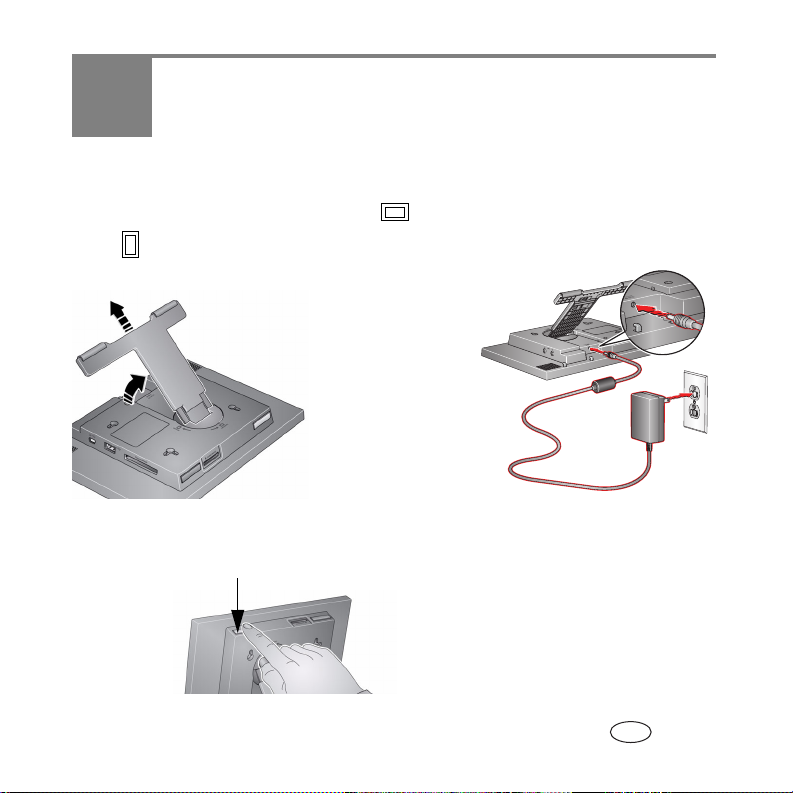
1 使用入门
安装支架;连接电源线
相框的默认设置是横向显示照片 。您可以旋转支架以将其更改为
纵向
支架 (推动以调整相框角度)
打开相框电源
,但是您还必须更改设置 (请参阅补充用户指南)。
您的电源线的外观可能
与图片中显示的不同。
请使用与电源插座类型
匹配的插头。
电源按钮
按下并保持按住大约
—
秒钟,然后松开。
2
www.kodak.com/go/digitalframesupport 3
ZH-CN

使用入门
使用相框的快速触控边框
触控提示
使用快速触控边框*时,
仅可点按和滑动。
点按一个边框以
•
显示图标。
点按 (关闭)停
止显示这些图标。
点按紧靠按钮的指
•
示灯以将其选中。
滑动以便突出显
•
示菜单、照片、
录像、选项。
点按
OK
以将其选中。
要避免悬停,
•
因为边框的感应
很灵敏。
滑动以便滚动查看:
滚动查看影像 — 就像翻书页一样,向左滑动 ← 即可向前翻,向右滑动 → 即可向后翻。要快速滚动
•
查看更多照片,点按并按住 (
滚动查看菜单 — 向右滑动 → 可向前翻看,向右滑动 ← 可向后翻看。
•
点按底部滚动条末端的小箭头可移动突出显示的照片、菜单或项目 (一次一个)。
**
重要注意事项:
ZH-CN
4 www.kodak.com/go/easysharecenter
**
(确定)
点按按钮下面
的指示灯
在底部边框上
仅可滑动
秒钟),然后滑动到边框末端。
3
屏幕并非触控式的。请勿触摸。
仅可使用手指点按触控边框。使用尖锐或金属物品会损坏触控边框和触摸屏。
点按按钮旁边
的指示灯
(不能在此处
滑动)
主页
放映幻灯片
确定
完成
关闭
快速触控
*
边框
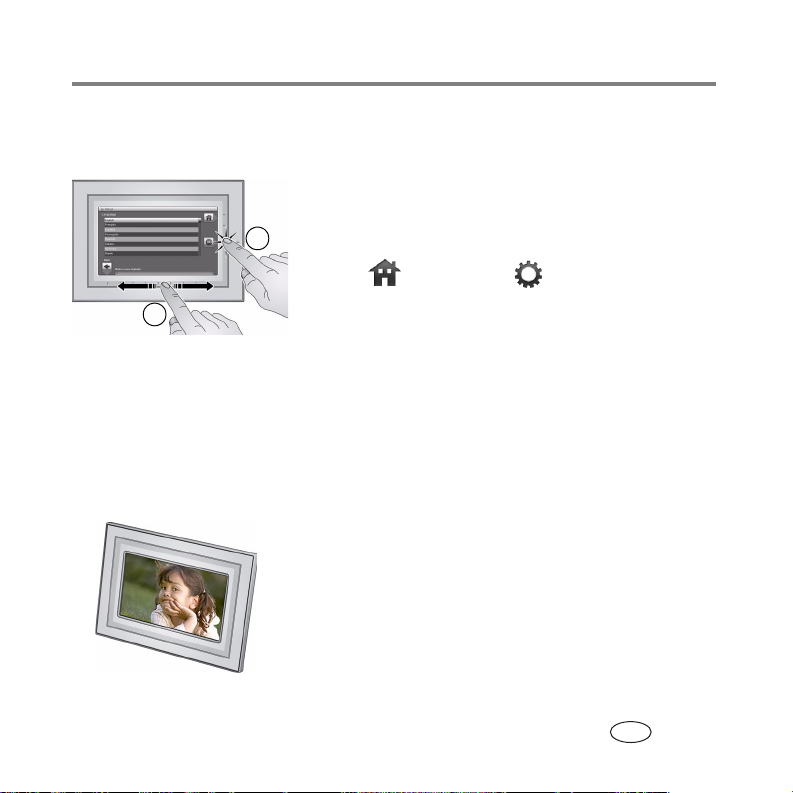
设置语言
第一次打开相框电源时,设备上将出现 “语言”屏幕。
■
滑动或点按下面的箭头查找您的语言。
1)
然后点按
2)
2
如果要在以后更改语言:
■ 点按
■
1
1)
2)
(主页) → (设置) → 语言。
滑动或点按下面的箭头查找您的语言。
然后点按
(确定)。
OK
(确定)。
OK
连接到无线网络
设置完语言后,相框会扫描可用的无线网络。请参阅第
“连接到无线网络”。
立即开始欣赏照片!
■ 要查看照片或播放幻灯片,请插入存储卡,
或连接相机或其它
页)。相框会自动播放您的照片。
如果相框中已经预先加载了示例照片,
则会自动开始放映。
设备 (请参阅第
USB
页上的
7
使用入门
6
www.kodak.com/go/digitalframesupport 5
ZH-CN
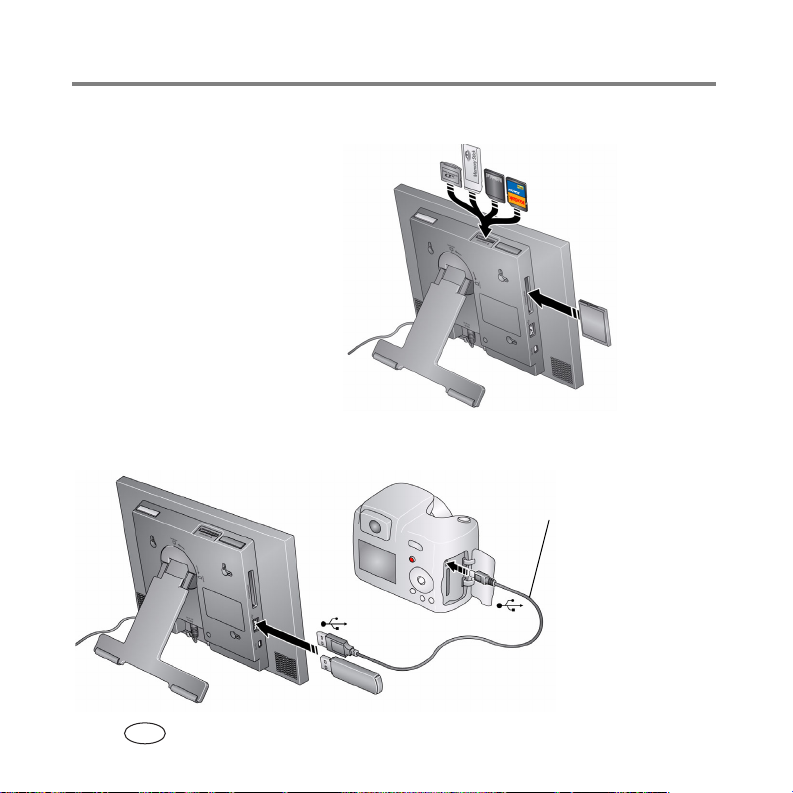
使用入门
插入存储卡
■ 要插入存储卡,将存储卡推入插
槽直至停止。
■ 要取出存储卡:
顶部的存储卡插槽,向里推可
-
使其弹出。
侧面存储卡插槽,拔出存储卡。
-
重要注意事项:
切勿在没有使用适配器的情况
下插入小型或迷你存储卡。
连接数码相机或其它
ZH-CN
6 www.kodak.com/go/easysharecenter
USB
设备
USB
USB
设备:相机、闪存盘、
USB
存储卡阅读器等 (另售)
Secure Digital
MMC
Memory Stick
设备随附的
电缆
存储卡
xD
CompactFlash
MicroDrive
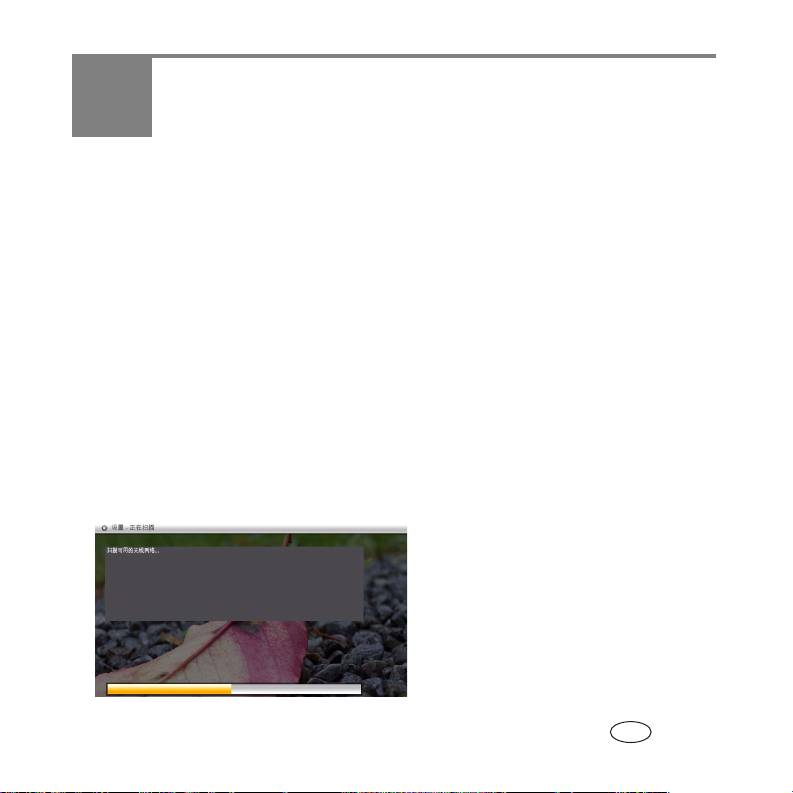
2 设置进行无线操作
如果您在进行无线设置或连接时遇到问题,请参阅 “故障排除”,
该内容位于第
然后单击 “工具”
导的说明操作。
连接到无线网络
要使您的相框可以通过无线方式访问计算机中的内容,请将您的相
框接入无线家庭网络。
注: 如果您不确定是否有无线网络,请向负责设置您的计算机的人员
咨询。
1 第一次
“扫描可用的无线网络
(确定)。
OK
—
页。或是在计算机上打开
22
→ “无线故障排除程序”。按照自动故障排除向
如果这是您第一次打开相框,设置完语言后点按 (第
”屏幕出现。
...
EasyShare
数码展示软件,
5
页)
www.kodak.com/go/digitalframesupport 7
ZH-CN
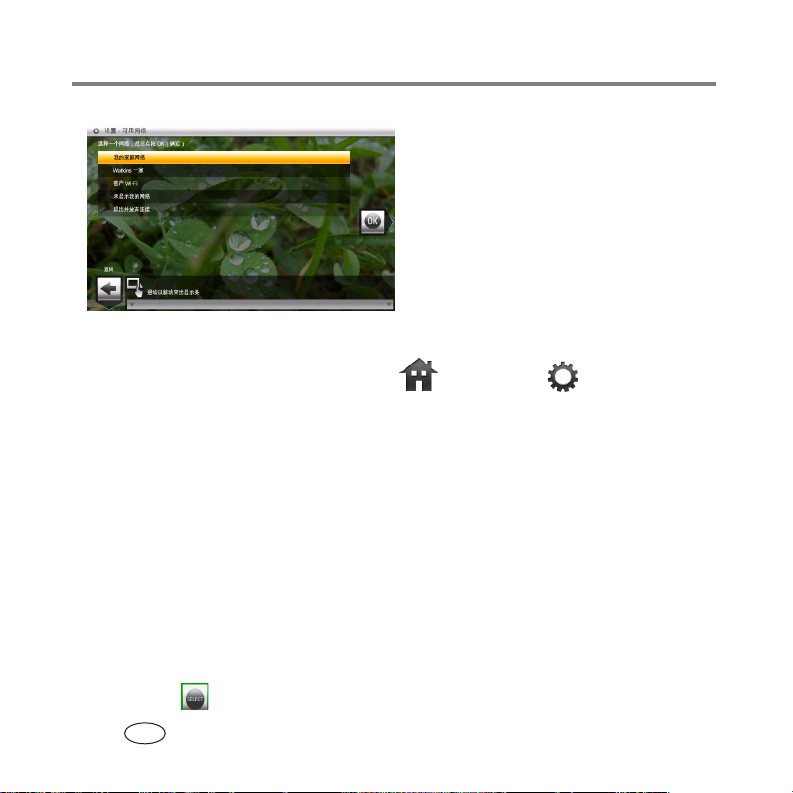
设置进行无线操作
将列出可用的无线网络。
注:
如果扫描到多个网络,您的家庭
网络 (具有最高的信号强度百分
比)通常排在第一位并突出显示。
或者,要选择其它网络,滑动或
点按下面的箭头以突出显示一个
网络,然后点按
点按 “返回”可关闭屏幕和稍后进行连接。
(确定)。
OK
稍后
“扫描无线网络”。然后按照屏幕上的提示继续执行下面的步骤 2。
如果未找到您的无线网络,再次选择 “扫描”。您可能需要手动输入
网络
关信息。或者,点按 “帮助我连接”以了解更多信息。
2 突出显示您的家庭网络,点按
“正在连接
或者不进行连接,选择 “退出”,然后转至 “主页”屏幕 (第
输入安全密钥 (如果您启用了安全功能)
如果您启用了无线网络安全功能,请使用屏幕上的键盘输入您的安全
密钥 (
然后点按
8 www.kodak.com/go/easysharecenter
要稍后连接,点按 “主页” → “设置” → “网络” →
—
(某些时候称为网络名称)。网络安装人员可以为您提供相
SSID
(确定)连接至您的家庭网络。
OK
”屏幕出现。
...
14
WEP 或 WPA
ZH-CN
)。沿着底部的触控边框滑动以突出显示一个字符,
(选择)。字符将显示在文本框中。完成时点按 “完成”。
页)。
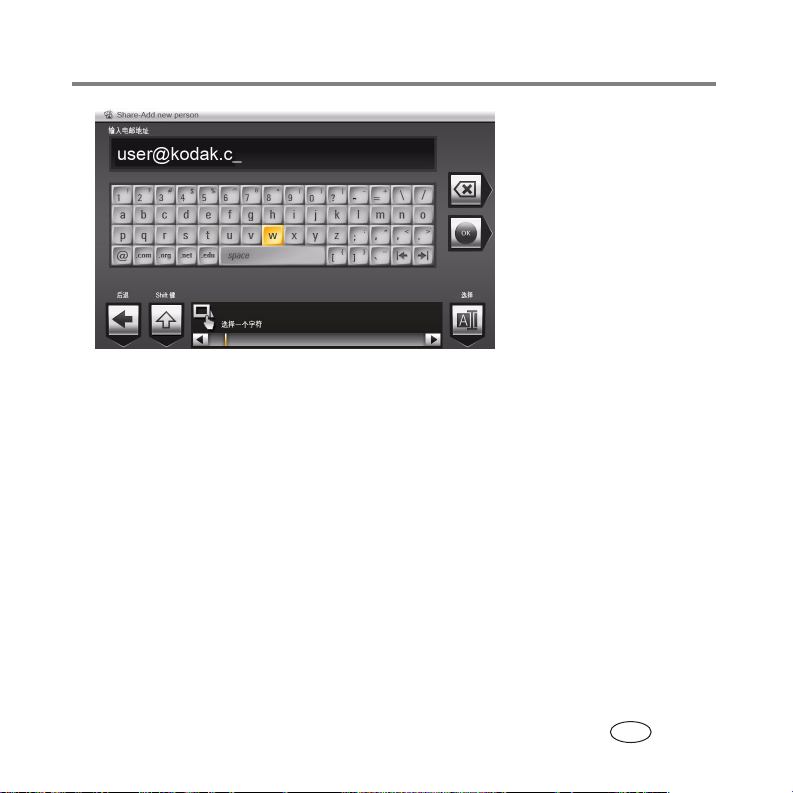
设置进行无线操作
如果您没有启用安全功能, 请转至步骤1。
屏幕上会指明您的安全功能类型是
注:
安全密钥可以是:
WEP
或
5
10 或 26
WPA
设置网络的人员可以为您提供相关信息。
祝贺您!您已成功连接到您的网络。请稍后返回此屏幕以确保无线网
络和软件正常工作。
3 如果您没有完成这些设置,请安装柯达
阅第
个字符 (
13
个字符 (
密钥为
10
8-63
页),以便使您的相框可以正确显示无线内容。
0-9、A-Z
、一些特殊字符、区分大小写)。
0-9、A-F
个字符,区分大小写。
WEP 或 WPA
、不区分大小写)。
EasyShare
。
数码展示软件 (请参
www.kodak.com/go/digitalframesupport 9
ZH-CN

设置进行无线操作
安装软件
相框随附的光盘中包含有两个可独立运行的应用程序,这两个应用
程序也能够同时运行,为您带来最佳的相框使用体验:
■ 柯达
■ 柯达
重要注意事项:
EasyShare
之间进行复制以及设置您的相框以便访问
11
页)。
(第
EasyShare
相框随附光盘。
数码展示软件
软件
我们建议您同时安装两者。如果您的计算机上已经安装
EasyShare
— 帮助您轻松整理、编辑和共享照片。
软件,请升级到此特定版本以便获得更多功能。
1 将光盘插入您的计算机。
2 按照屏幕上的说明安装该软件。
■ 单击 “典型”以安装
■ 如果您的计算机上没有安装较旧版本的
— 用于管理相框、在相框和计算机
Kodak
软件并更新较旧版本的
Gallery 和 Web
EasyShare
EasyShare
内容
数码展示
软件。
EasyShare
两个应用程序都选中以便进行全新安装。
软件,则可单击 “自定义”并把
安装完成时,软件图标将显示在桌面上。
3 如果
EasyShare
数码展示软件没有自动打开,请双击
以将其打开。
出现提示时,请花几分钟时间以电子方式注册您的相框和软件以获得
独家提示和优惠。要在稍后注册,请访问
ZH-CN
10 www.kodak.com/go/easysharecenter
www.kodak.com/go/register
。

设置进行无线操作
在此处查
单
单
单
使用柯达
EasyShare
数码展示软件
在您想要相框以无线方式连接到的计算机上安装随附相框 (第
提供的数码展示软件。双击计算机上的图标
以打开该软件。
单击菜单栏中的 “帮助”以获得有关使用数码展示软件的更多信息。
看
拖动到此处以
复制到相框
击此处以
创建幻灯片
计算机上的
照片来源
您的无线相框和
连接的
击 “工具”以
配置
Internet
设备
USB
选项
击“帮助”
以了解更多信息
和选择照片
10 页)
www.kodak.com/go/digitalframesupport 11
ZH-CN

设置进行无线操作
设置对
在您的计算机上,使用柯达
对
Web
Kodak Gallery 和 Web
EasyShare
内容(如您的 Kodak
Gallery
照片传输、音乐和录像)的访问。
1 确保您的计算机连接到了
2 单击桌面上的
展示软件。
3 在 “菜单”栏中,选择 “工具”
设置”。
4 在下拉菜单中,选择您的相框。
相框的 “配置”
5 单击下列项目以便在屏幕上显示设置说明:
■
Web
来自相框内容频道的新闻、天气和体育
消息。
■ Kodak
■ 设置
要在相框上查看
内容的访问
数码展示软件 (第
帐户、
媒体 —
—
RSS (Really Simple Syndication)
Internet
以便打开
页在浏览器中打开。
Web
订阅、
RSS
Gallery —
从您的计算机自定义相框
您的
内容,请参阅第
Web
Gallery、Flickr
Gallery
页)设置
11
。
EasyShare
→ “设备
帐户
19
数码
、
页。
ZH-CN
12 www.kodak.com/go/easysharecenter

设置进行无线操作
连接到可用的计算机和设备
安装软件 (第
后,返回到相框上的 “网络连接”屏幕 (请参阅第
1 点按 “立即扫描”。
相框扫描网络时将出现 “正在扫描”屏幕,然后会列出您的相框可以
无线访问的计算机和其它照片来源。
如果您的计算机列出,则表示无线设置成功。点按 “完成”。
如果您的计算机未列出,再次点按 “扫描”,或点按 “帮助”以访问
更多选项。
2 点按 “完成”以关闭窗口,然后返回到 “主页”屏幕。
您的相框现在能够以无线方式访问主机计算机上的内容。您的计算机
在相框中显示为一个照片来源图标
www.kodak.com/go/digitalframesupport 13
页)和设置对
10
内容 (第
Web
注:
选择 “稍后扫描”以便稍后连
接和使用您的相框以无线方式
查看计算机中的内容。
要在以后检查,请点按
“ (主页)”
“网络” → “检查计算机连接”
(请参阅第
页)的访问完成
12
页)。
8
→ “设置” →
15
页)。
ZH-CN

3 关于相框的其它操作
查看 “主页”屏幕
开始时访问 “主页”屏幕,以便:
■ 访问照片、录像和音乐
■ 设置和查看
■ 在 “设置”屏幕中自定义查看设置
主页屏幕图标:
照片和录像 (请参阅第
Web
内容
1 点按
按快速触控边框。
2 在屏幕底部,点按某个图标下面的指示灯。
3 点按 “关闭”以停止显示图标。
15
(主页)。如果看不到图标,请点
页上的 “访问照片和录像”)
音乐; Kodak
内容”)
Web
设置
度、时钟和计时器。有关详情,请参阅补充用户指南,网址为:
www.kodak.com/go/digitalframesupport
ZH-CN
14 www.kodak.com/go/easysharecenter
自定义相框设置,如幻灯片长度和过渡方式、查看选项、屏幕亮
—
Gallery
;
媒体(请参阅第
Web
。
页上的“查看
19

访问照片和录像
关于相框的其它操作
1 点按 (主页),然后点按
(照片和
录像)。
所有连接的来源都将会显示。
2 滑动或点按下面的箭头以突出显示一个照片
来源,然后:
■ 点按
(放映幻灯片)以便开始放映突
出显示的来源中的幻灯片。
■ 或者,点按
(确定)以查看缩略图、
OK
文件夹等。
照片来源:
我的相框
“我的相框”中。
存储卡
类型。
相机
—
驱动器 — 插入
USB
网络计算机
存储在计算机上的照片。
放映幻灯片
(请参阅第
相框的
—
在插入存储卡时显示 (第
—
在通过
512 MB
电缆连接到数码相机时显示 (第
USB
USB
连接至无线网络计算机时出现 (请参阅第
—
当您保存最喜欢的幻灯片以便以后随时查看时显示
—
页)。
17
www.kodak.com/go/digitalframesupport 15
内存。将照片从存储卡或其它设备复制到
页)。标签和图标表示存储卡的
6
页)。
6
闪存盘时出现 (第
6
页)。
页)。 显 示
7
ZH-CN

关于相框的其它操作
查看照片和录像
查看任一照片来源中的照片和录像 (请参阅第
重要注意事项:
要进行无线访问,确保正确设置您的相框,使其可以在
您的无线家庭网络中正常运行 (请参阅第
查看单张照片和缩略图
要查看单张、全屏照片,在缩略图中突出显示它,然后点按
(确定)。
要以缩略图形式查看照片:
■ 点按
片来源,然后点按
■ 或者,从幻灯片或单张视图,点按
查看缩略图屏幕的技巧:
– 要浏览缩略图,用手指在底部的滑块上左/右滑动,或是点按下面的
滑块箭头,一次移动一张照片。要以更快的速度浏览缩略图,按下并
保持按住按钮直至屏幕变化 (大约
– 要播放一个文件夹中的所有影像,请突出显示该文件夹,然后点按
(主页) → (照片和录像)。滑动以便突出显示一个照
(确定)。
OK
(缩略图)。
秒钟)。
3
(放映幻灯片)。
15
页)。
7
页)。
OK
– 要从缩略图视图播放录像,突出显示某个录像缩略图 ( )。点按
(确定)。
OK
ZH-CN
16 www.kodak.com/go/easysharecenter

关于相框的其它操作
放映幻灯片
在相框上开始放映幻灯片的方法有两种:
■ 打开相框电源,然后插入存储卡或连接
新的幻灯片,替代正在放映的幻灯片或单张视图照片。
■ 突出显示一张照片 (以缩略图或单张视图形式),或在 “照片和录像”
屏幕上突出显示一个照片来源,然后点按 (放映幻灯片)。
幻灯片将连续放映,直到您停止或关闭相框电源。
注:
相同照片来源中的音乐和录像会在放映幻灯片期间自动播放。
如果不想自动播放音乐,点按 “设置”
“自动播放音乐” → “关闭”。
设备 — 相框会自动放映
USB
→ “查看选项” →
保存您最喜欢的幻灯片以方便查看
将您最喜欢的照片另存为幻灯片以便可以轻松访问。观看幻灯片时:
■ 点按 “ (查看选项)” → “另存为我的幻灯片” → “确定”。
再点按 “是”以便确认。
注:
“我的幻灯片”会在您打开相框时自动播放。“我的幻灯片”图标
( )在 “照片和录像”屏幕中显示为一个照片来源 (请参阅
页)。
第
15
选择多张照片
使用多选功能来复制或删除两张或更多照片,或者以幻灯片形式
放映突出显示的照片。
www.kodak.com/go/digitalframesupport 17
ZH-CN

关于相框的其它操作
一次选择一个
1 在缩略图视图中,沿底部的触控边框滑动以查找照片,然后点按
(选择)。
所选照片上将出现一个选中标记。
2 继续选择照片。
要清除选中标记,突出显示照片,然后点按
(取消选择)。
全选/取消全选
■ 在缩略图视图中 (第
■ 要清除复选标记,点按 “取消全选”。
页),点按 “全选”。
16
播放音乐
仅播放音乐,不播放照片
1 点按 (主页),然后点按 (音乐)。
2 向左右滑动以上下移动音乐来源列表,然后点按
3 左右滑动以转至上一首或下一首歌曲,或者选择全部歌曲,然后点按
“播放”。
音乐将开始播放。
注: 当连接了存有音乐的存储卡或
设备时,音乐会自动播放。
USB
(确定)。
OK
4 使用相框顶部的 “音量”按钮调整音量。
ZH-CN
18 www.kodak.com/go/easysharecenter

关于相框的其它操作
播放背景音乐
用您最喜欢的音乐伴随幻灯片播放。
1 在幻灯片放映时,点按 (查看选项),然后点按 “背景音乐”。
2 使用滑块浏览到您要播放的音乐或歌曲,然后点按 “播放”。
3 点按
(放映幻灯片)继续放映幻灯片。
查看
Web
■ 播放
■ 在
有关详情,请参阅补充用户指南,网址为:
Web
页。
第
12
Gallery
Kodak
相册和 “我朋友的相册”。此图标 ( )表示有人在
共享了照片!请参阅第
Web 媒体 —
www.kodak.com/go/digitalframesupport
www.kodak.com/go/digitalframesupport 19
内容
内容幻灯片 (Kodak
中从您的亲友接收照片 (请参阅第
1 有关设置您的相框以便进行
2 点按
3 点按这些
Gallery —
如果您有
您设置的
Gallery
信息,请参阅第
Gallery
页。
20
订阅。请参阅第
RSS
相册、
12
(主页)。
来源之一:
Web
帐户,则会显示。显示您的
。
订阅)。请参阅
RSS
页)。
20
页。
页。
12
Web
Gallery
访问的
Gallery
中与您
ZH-CN

关于相框的其它操作
自动接收 “我朋友的相册”
您的无线相框会使用柯达的 “照片邮件”功能自动通知您 ( )—
当您的朋友在 Kodak
Gallery
查看电子邮件之前,也可以在相框上直接播放新照片的幻灯片!
4 突出显示带标记的相册 ,然后点按
您可以自定义是否接收通知以及接收方式。请参阅补充用户指南,网址
为
www.kodak.com/go/digitalframesupport
ZH-CN
20 www.kodak.com/go/easysharecenter
中与您共享了照片后。即使在计算机上
要立即查看共享的照片:
■ 相框屏幕上出现通知
“立即查看”。
时,点按下面的
在相框上放映新照片的幻灯片。
如果有多个未查看的相册,请从
表中选择一个带标记的相册
(确定)。
OK
要在稍后查看共享的照片:
1 相框屏幕上出现通知
“撤消”。
2 要查看新照片,点按
(Kodak
3 突出显示 “我朋友的相册”,然后点按
(确定)。
Gallery
OK
。
(主页),突出显示
),然后点按
(确定)按钮。
Gallery
,然后点按
时,滑动以便选择
(确定)。
OK
列
OK

关于相框的其它操作
安装保护贴或面板
使用装饰性保护贴和/或面板 (某些型号的相框包装中随附)为相框
换上个性外观。有更多款式的保护贴和面板可供选购。
不使用保护贴时,将其
重新粘贴到衬垫上并将
其保存在塑料袋中以保
相框
持粘合面清洁。
保护贴
面板
有关维护相框和面板,
请参阅第
25
页。
学习有关相框的更多知识
www.kodak.com/go/digitalframes
www.kodak.com/go/digitalframesupport
www.kodak.com/go/digitalframesupport 21
购买相框配件,包括装饰用面板和
个性保护贴
补充用户指南
互动故障排除与维修
互动式教学
常见问题
下载
产品注册
ZH-CN

4 解决相框问题
要获得详尽的产品支持,请访问
并选择 “互动故障排除与维修”。或是在计算机上打开
数码展示软件,然后单击 “工具”
www.kodak.com/go/digitalframesupport
EasyShare
→ “无线故障排除程序”。
无线网络连接故障排除
问题 可能的原因和/或解决方法
相框无法连接至无线
网络
到无线网络”。
22 www.kodak.com/go/easysharecenter
出现 “未找
—
ZH-CN
■ 确保已使用无线路由器并且它正在广播
输入
■ 确保您处于网络的工作范围内。将相框移到路由器所
在的房间。
■ 确保相框使用的是最新固件。访问
www.kodak.com/go/digitalframesupport
■ 如果您的网络安全功能已启用,请参阅第
入安全密钥 (
为您提供相关信息。
请参阅上面的 “
解其它可能的原因和/或解决方法。
SSID
。
WEP 或 WPA
)。设置网络的人员可以
相框无法连接至无线网络
,或手动
SSID
以获取更新。
页以便输
8
”,以了

相框故障排除
解决相框问题
如果
...
相框电源无法
开启。
连接存储卡、
相机、计算机
或
设备时
USB
没有任何反应。
尝试以下一项或多项措施
■ 确保相框随附的电源线已经连接牢固 (请参阅第
■ 按下并保持按住电源按钮大约
页)。
第
3
■ 拔下电源线,等候
秒钟,然后松开。
2
■ 确保相机或
第
6
■ 将经过认证的
朝上插入相应的存储卡插槽,然后将其推入到位 (请参阅
第
6
一端与相机表面齐平。
注:
切勿在没有使用适配器的情况下插入
USB
页)。
页)。确保存储卡 (顶部插槽中)插入到位,朝外的
Stick PRO DUO
秒钟,然后重新连接。按住电源按钮
5
设备随附的
CF/SD/MMC/MS/xD
存储卡或其它小型或迷你存储卡。
秒钟,然后松开 (请参阅
2
电缆连接牢固 (请参阅
USB
存储卡带有图片的一面
SANDISK Memory
3
页)。
较大的照片/录像可能需要较长时间才能显示出来。
触控边框不起
作用。
www.kodak.com/go/digitalframesupport 23
■ 断开电源线
按钮大约
■ 使用手指沿着底部凸起的基准线和右边的边框进行触控操作
(请参阅第
秒钟,然后重新连接。按下并保持按住电源
5
秒钟,然后松开 (请参阅第
2
页)。指示灯会指明触控点。
4
3
页)。
ZH-CN

5 附录
重要安全事项
注意 :
请勿拆解此产品;其内部并无用户可维修的零件。请向资质合格的维修人员咨询相关维修事
项。请勿将此产品暴露于液体、潮湿或极端温度环境下。未按照此处已经明确说明的规范进行
控制、调节或操作,可能会导致电击和 (或)触电或受到机械伤害。如果液晶显示屏破裂,
请勿触摸玻璃或液体。请与柯达客户支持联系。
注意 :
使用此产品时,如果其工作频率为
应为
厘米 (
20
■ 使用柯达推荐的附件以外的配件,可能会导致火灾、电击或受伤。有关经过批准的配件,
请访问
www.kodak.com/go/accessories
■ 数码相框电池 (内置且不可取出)可能含高氯酸盐材料。在美国加利福尼亚州可能要进行
特殊处理。
■ 仅使用
■ 支架展开显示时,相框立起的角度应为
■ 不要将相框放置在靠近明火的位置,例如点着的蜡烛或加热器。
■ 耳塞式耳机和头戴式耳机音量过大可能会损害您的听力。
软件和固件升级
下载最新版本的软件和相框固件 (相框中运行的软件)。请参阅
Leader Electronics Inc.
在欧洲,仅使用
损坏相框,并使您的保修失效。
英寸)。此传送装置不得与任何其它天线或传送装置一同放置或协同工作。
7.9
Phihong
2.4 GHz
出品的交流变压器,型号
交流变压器,型号
www.kodak.com/go/digitalframedownloads
,在安装和操作它时,辐射源与人体的距离至少
。
MU18-2120150-A1,12 伏,1.5
PSA 18R-120P
度。
68-90
。使用其它交流变压器可能会
。
安培。
ZH-CN
24 www.kodak.com/go/easysharecenter

附录
保养与维护
重要注意事项:
粘合物。
■ 使用清洁的不掉毛干布 (随附)轻轻擦拭相框、液晶显示屏、保护贴或面板。擦拭相框
上的指印时,稍微用力。
■ 请勿使用清洁剂,除非是专门用于液晶显示屏的清洁剂。请不要让化学物质 (如防晒霜)
与相框的漆光表面接触。
■ 服务协议在某些国家 (地区)可用。有关详细信息,请联系柯达产品的经销商。
■ 有关数码相框处置或回收的信息,请与当地相关机构联系。在美国,请访问
Industry Alliance
www.kodak.com/go/digitalframesupport
有限保修
柯达承诺自购买之日起一年内,对电池除外的柯达消费电子产品及配件 (以下简称 “产品”)
在材料与工艺方面的故障和缺陷提供免费维修服务。请保留注明日期的原始发票。对于保修
期内的任何保修请求,将需要出示注明日期的购买凭证。
有限保修范围
保修服务仅在最初购买产品的国家 (地区)范围内有效。您可能需要自费将产品发送到最初
购买产品的所在国家 (地区)的授权技术服务机构。如果柯达产品在保修期间因此处所述的
任何情况和
服务以及任何必要的调校和
购买产品时所支付的价格退款,但前提是用户将产品随同可证明产品价格的购买凭证退还给
柯达。维修、更换或按售价退款是本保修提供的唯一补救措施。如果在维修过程中使用了更换
零件,那些零件可能是再制造的,也可能包含再制造的材料。如有必要更换整个产品,则替
代品可能是再制造的产品。再制造的产品、零件和材料仍然适用原装产品的剩余保修期限,
或者是自维修或更换之日起
请在清洁前断开电源。请不要对相框或其任何部位使用水、清洁剂或其它
Electronics
(电子工业联盟)的网站
或限制无法正常工作,柯达将提供维修或更换服务。保修服务将包括所有的人工
/
或零件更换。如果柯达无法维修或更换产品,柯达将自行决定按
/
天,两者中取较长的天数作为保修期。
90
www.eiae.org 或
。
www.kodak.com/go/digitalframesupport 25
ZH-CN

附录
限制
本保修不涵盖任何不受柯达控制的现象。对于装运过程中的损坏、事故、改变、修改、未授
权的维修、误用、滥用、使用不兼容的配件或附件 (如第三方墨水或墨盒)、不遵循柯达的
操作、维护或改装说明、不使用柯达随附的物品 (如变压器和电缆)而导致的故障以及在保
修期过后的索赔,此项保修均不适用。柯达不对本产品作任何其它明示或暗示的担保或保证,
并否认对特定用途有适销性和适用性方面的暗示的担保或保证。在当地法律的许可范围内,
柯达对产品的保修期为从购买之日起,为期一年或法律要求的相当时间期限。提供维修、更
换和退款是柯达唯一的义务。不论出于什么原因,对于任何因销售、购买或使用此产品所导
致的直接、间接或意外的损坏,柯达概不负责。不论由于何种原因所造成的任何直接、间接
或意外的损失 (包括但不限于收入或利润损失;误工费;设备使用损失;更换设备费、设施
或服务费;或者您的客户由于购买、使用或产品故障造成的损坏所提出的索赔),或者任何
因违反书面或暗示保修而导致的连带责任,柯达在此将明确声明不承担任何责任。
您的权利
某些国家 (地区)或司法管辖区域不允许意外或间接损坏的例外或限制,因此上述限制或例
外情况可能对您并不适用。某些国家 (地区)或司法管辖区域不允许限制暗示保修的时限,
因此上述限制可能对您并不适用。此项保修赋予您特定的权利,但因国家 (地区)或司法管
辖的不同,您也可能获得其它权利。
美国和加拿大以外的国家 (地区)
在美国和加拿大之外的国家 (地区),此保修的条款和条件可能有所不同。除非柯达公司以
书面形式与购买者沟通柯达的特殊保修,否则保修或责任不会超过法律所规定的任何最低要
求,即使是因为疏忽或其它行为引起的缺陷、损坏或损失。
符合
FCC
规范与建议
柯达
EasyShare W820/W1020
无线数码相框
本设备已经过测试,根据
在为居民安装提供防止有害干扰的合理保护。
此设备产生、使用和辐射无线电频率能量,如果不依照说明安装或使用,则可能对无线电通
讯造成有害干扰。但是,无法担保在某一特定安装中不会出现此类干扰。
ZH-CN
26 www.kodak.com/go/easysharecenter
FCC
规则第
章之规定,符合
15
类数码设备的限制。此类限制旨
B

附录
如果此设置会对无线电或电视接收装置造成有害干扰 (可通过打开和关闭此设备来确定是否
有干扰),则建议用户采用以下一种或多种措施尝试克服干扰:
或重新放置接收天线;
上的插座相连;
任何未经负责执行规范一方明确许可的更改或改动均可能使用户丧失操作设备的权利。必须
使用所有随产品提供的屏蔽接口电缆或在其他地方规定在产品安装中指定使用的其他部件或
配件,以便确保符合
和加拿大工业部
FCC
4)
增加设备和接收装置之间的间距;
2)
向经销商或经验丰富的无线电/电视技术员咨询,以获得其它建议。
的规则。
FCC
This device complies with Industry Canada RSS-210 and FCC Rules.Operation is subject to the
following two conditions: (1) this device may not cause harmful interference, and (2) this device must
accept any interference received, including interference that may cause undesired operation.
重新调整接收天线的方向
1)
将设备与非接收装置连接线路
3)
伊士曼柯达
以及其它相关规定。
此数码相框 (
环境的功率级限制为
(Eastman Kodak)
W820 或 W1020
www.kodak.com/go/digitalframesupport 27
公司在此声明,此柯达产品符合
)的噪声发射功率为
毫瓦分贝。在法国境内只能在室内使用此设备的无线功能。
10
10
Directive 1999/5/EC
毫瓦分贝。在法国,按照规定,室外
的基本要求
ZH-CN

附录
加拿大通讯部
(DOC)
声明
DOC Class B Compliance — This Class B digital apparatus complies witsh Canadian ICES-003.
Observation des normes-Classe B — Cet appareil numérique de la classe B est conforme à la
norme NMB-003 du Canada.
废弃电子和电器装置标记
欧盟:最终用户有责任将此设备丢弃于经认可的分拣收集点,以便进行适当的
处理,从而避免污染环境。有关详细信息,请与您的零售商、当地机构联系,
澳大利亚
或访问
C-Tick
www.kodak.com/go/recycle
。
N137
MPEG-4
任何本产品与
用作个人和非商业用途。
MPEG-4
可视标准相关的使用行为,均在明文禁止之列,除非用户保证仅将其
ZH-CN
28 www.kodak.com/go/easysharecenter

附录
中国
RoHS
许可
提供此产品既不意味着转让许可,也不暗示有权将使用此产品制作的内容分发到营利性广播
系统 (地面、卫星、电缆和
或其它网络)、其它内容发行系统 (付费音频或音频点播等应用程序)或物理介质 (光盘、
、半导体芯片、硬盘、存储卡等)上。要实现上述用途,需要获得单独许可。有关详细
DVD
信息,请访问
http://mp3licensing.com
或其它发行渠道)、流媒体应用程序 (通过互联网、企业内部网和
/
。
/
www.kodak.com/go/digitalframesupport 29
ZH-CN

附录
Eastman Kodak Company
Rochester, New York 14650
©
Eastman Kodak Company, 2008
柯达
(Kodak) 和 EasyShare
伊士曼柯达
(Eastman Kodak)
4F8182_zh-cn
是伊士曼柯达
公司是
(Eastman Kodak)
CompactFlash
公司的商标。
商标的授权使用者。
ZH-CN
30 www.kodak.com/go/easysharecenter
